BLOG
ブログ
HubSpotの「日程調整リンク機能」は、ミーティングや面談などのスケジュール調整をスムーズに行うための便利な機能です。
営業活動で顧客とのミーティングを調整するとき、複数人でのミーティングを調整するとき、同僚との社内会議の日程を調整するときなど、日程調整は日常的に発生する作業にもかかわらず、意外と手間がかかるプロセスです。
この「日程調整リンク」機能を活用することで、調整にかかる手間を省き、スケジュールを自動化することができます。
この記事では、日程調整リンクの概要、種類、作成手順、などメリットや利用する際の注意点について詳しく解説していきます。
▼こんな方におすすめ
・日程調整を効率化したい方
・ダブルブッキングや漏れをなくしたい方
目次
1.HubSpotの日程調整リンクとは
HubSpotの日程調整リンクは、簡単にミーティングのスケジュールを調整できる機能です。社内外問わず利用できるため、非常に便利です。
HubSpot内で設定した日程調整リンクを相手に共有するだけで、空いている時間を自動で提示してくれ、相手が都合の良い時間を選ぶと自動的にカレンダー(予め連携させておくカレンダー)にミーティングスケジュールが追加されるという仕組みになっています。
▼日程調整リンク 共有された際の見え方
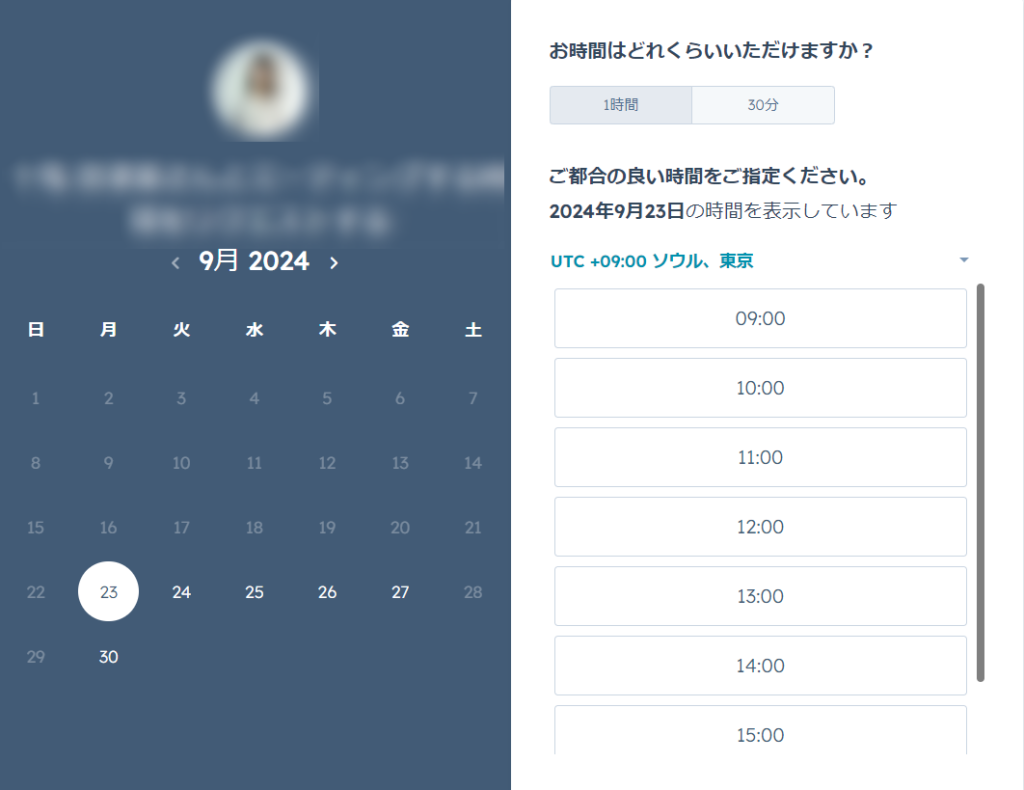
これまでは日程調整の際にテキスト形式で空いている日程をリストアップし、双方の都合が合うまで何度もメールのやり取りを行っていました。日程調整リンクを利用することで往復する煩雑なメールのやりとりを減らし、コミュニケーションをスムーズに取ることが可能になります。
特に営業チームやカスタマーサービスチームでは、顧客との日程調整において迅速なやり取りが求められることも多いため、非常に利便性の高い機能です。
相手が選択した日程は、GoogleカレンダーやOutlookカレンダーに同期することができるので、ミスなく確実なスケジュール調整が可能になります。
2.3種類の日程調整リンク
HubSpotでは、ミーティングのタイプに応じて3種類の日程調整リンクを提供しています。それぞれの特徴を理解し、状況に応じて最適なリンクを活用することが重要です。
2.1 1対1
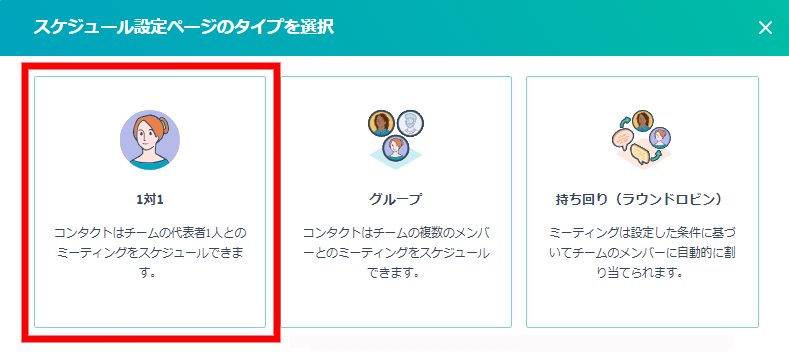
1対1のミーティングリンクは、その名の通り1対1でのミーティング調整をする際に使用されるタイプです。下記の用途で利用することが多いです。
〈使用例〉
・営業担当者と顧客間のミーティング調整
・社内の担当者同士のミーティング調整
このタイプを利用することで、相手が自分の空き時間から都合の良い時間を選べるため、
スムーズなスケジュール調整が可能です。
※画像の「コンタクト」とは:CRM内に登録している顧客を指しています。
2.2 グループ
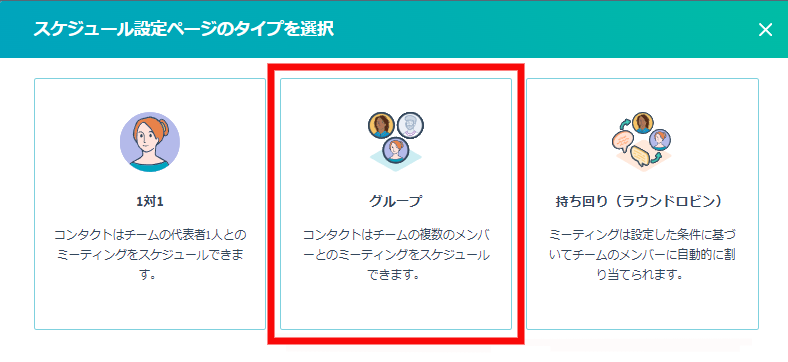
グループのミーティングリンクは、複数人が参加する会議やチームミーティングに使用されるタイプです。
このタイプは、Sales HubまたはService Hubの Starter/Professional/Enterpriseのみのプランで使用することが可能です。下記の用途で利用することが多いです。
〈使用例〉
・相手と社内複数人の日程調整
全員の空き時間が自動的に調整されるため、
よくある「AさんとBさんはこの日は〇だけど、CさんとDさんはこの日は×だ。全員がフリーな日時はどこだろうか・・・?(とカレンダーを見て確認する)」といったことが起こらなくなります。
2.3 レポート機能で各SNSパフォーマンスを簡単に計測できる
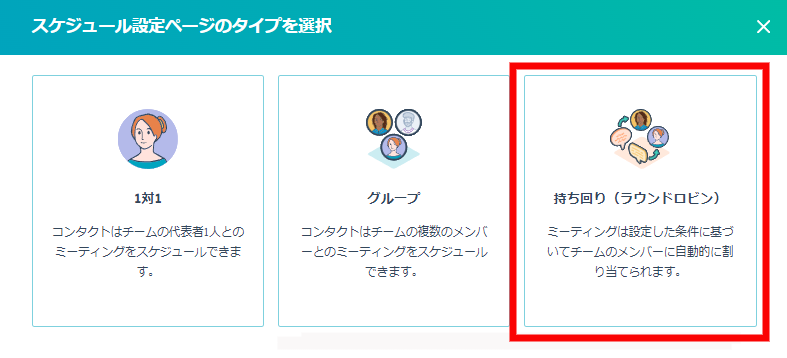
ラウンドロビンのミーティングリンクは、チーム内の誰かが対応すれば良いミーティングに適しているタイプです。
このタイプは、Sales HubまたはService Hubの Starter/Professional/Enterpriseのみのプランで使用することが可能です。下記の用途で利用することが多いです。
<空き状況によって振り分けられることを記載する>
〈使用例〉
・営業やカスタマーサポートのチームでリードや問い合わせに対応する場合
このリンクを使用すると、最も早く対応可能なメンバーに自動的にミーティングが割り当てられます。
また、コンタクト担当者の日程を優先することもできます。
3.日程調整リンクの作成手順
日程調整リンクの作成はシンプルな手順で進められます。以下は、具体的な手順です。
◆手順概要
STEP1. カレンダーとHubSpotを連携する
STEP2. アカウント設定をする
STEP3. ミーティングリンクを作成する
STEP3-1. ミーティングの概要設定
STEP3-2. スケジュール設定
STEP3-3. 自動化
それぞれ詳しく見ていきましょう。
3.1 【STEP1】カレンダーとHubSpotを連携する
①HubSpot管理画面の右上の「設定」をクリックする
②左側のサイドメニューの設定項目から「全般」を選択する
③全般のページの画面中央「カレンダー」をクリックする
④「カレンダーを接続」をクリックする
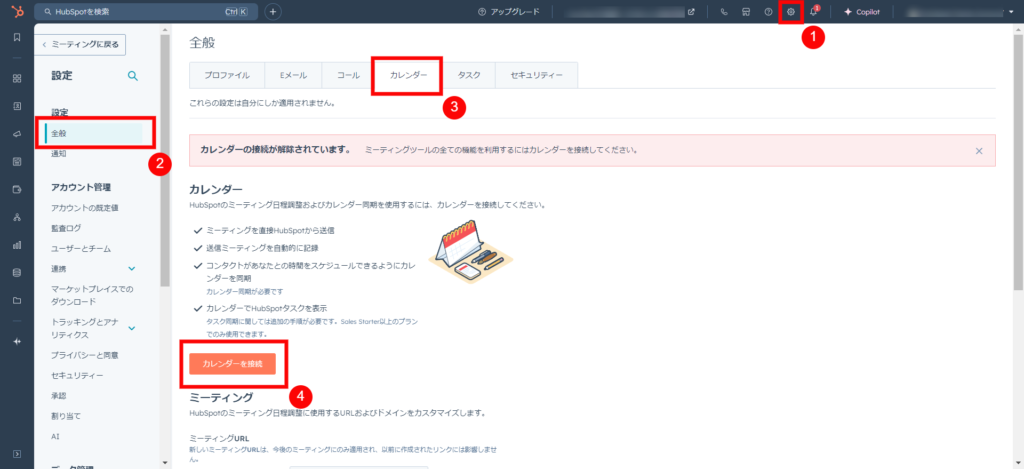
⑤カレンダーを接続画面で連携させたいカレンダーツールを選択し、「カレンダーを接続」をクリックする
※今回は、「Google/Gmail」を選択しています
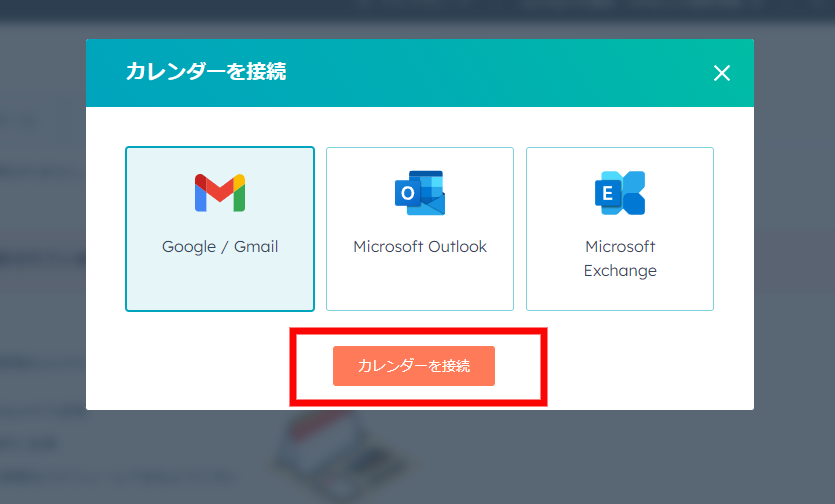
⑥Googleアカウントを接続のページで、「承諾してGoogleに接続」をクリックする
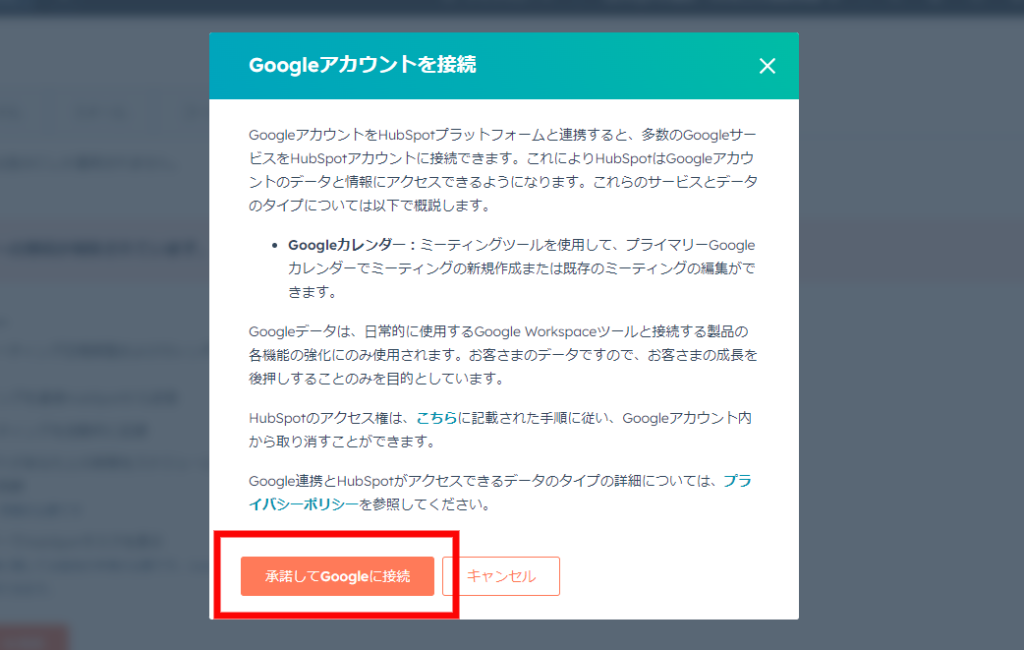
⑦Googleログイン画面で、連携させたいアドレス(アカウント)を選択する

⑧「次へ」をクリックする
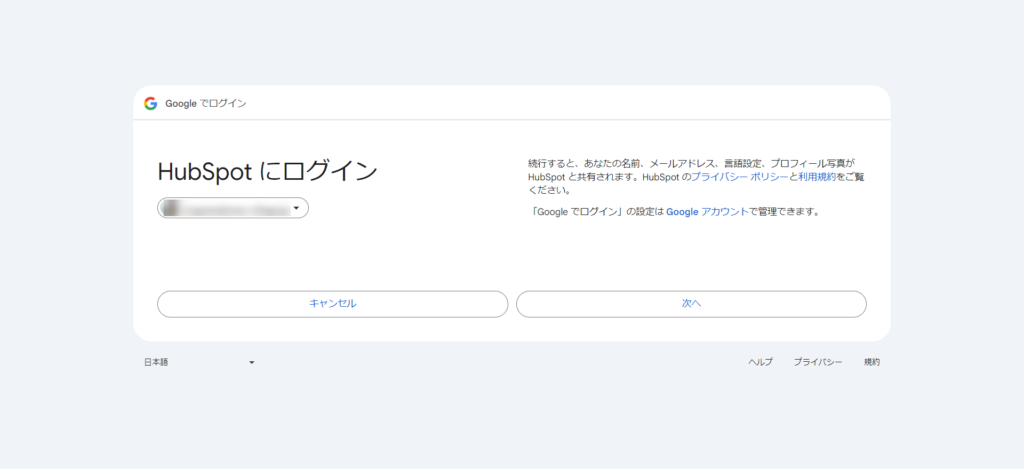
⑨「続行」をクリックする
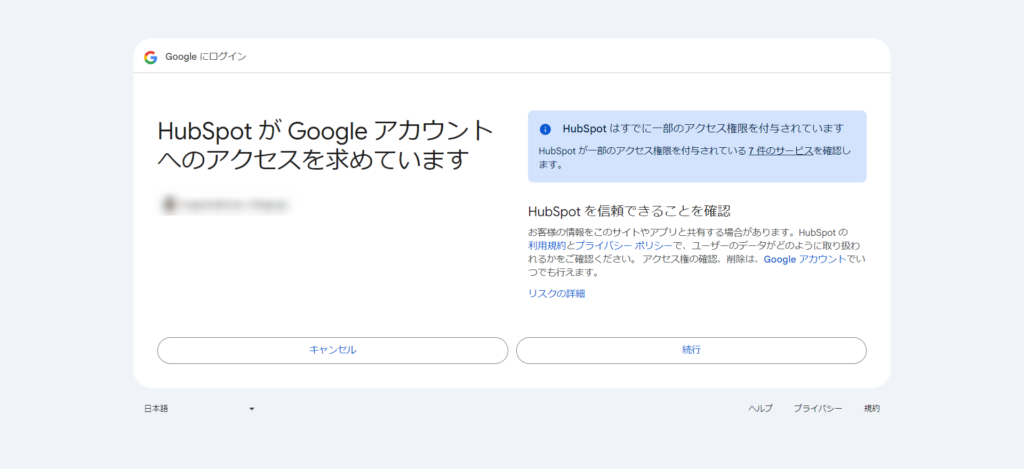
⑩「接続完了」の下記のページが出れば連携完了です。
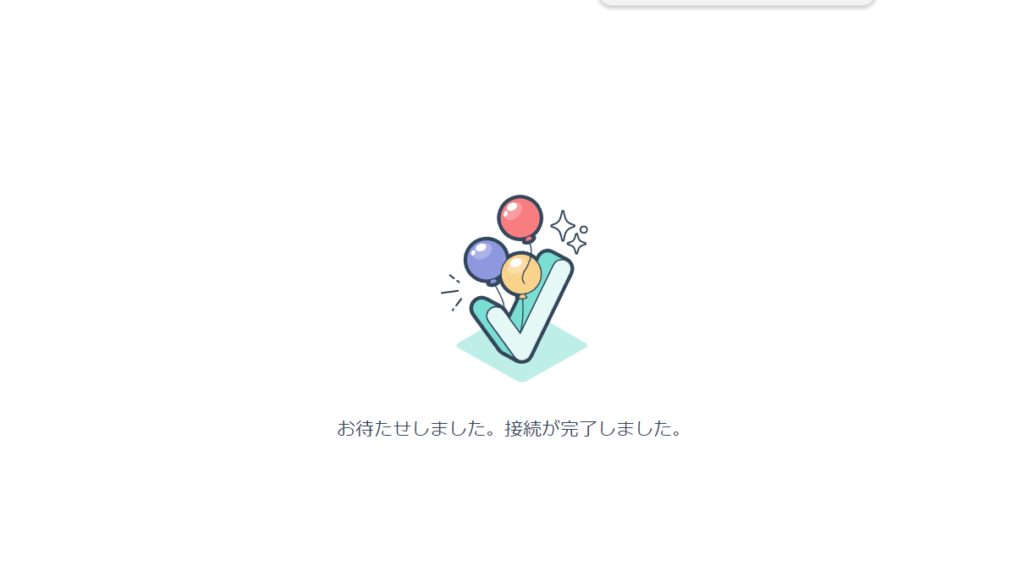
3.2 【STEP2】アカウント設定をする
①「カレンダー同期」にチェックが入っているかを確認する
チェックが入っていないと、HubSpotで生成した日程調整リンクからスケジュール調整を行っても、カレンダーに自動登録がされなくなってしまうので、注意してください。
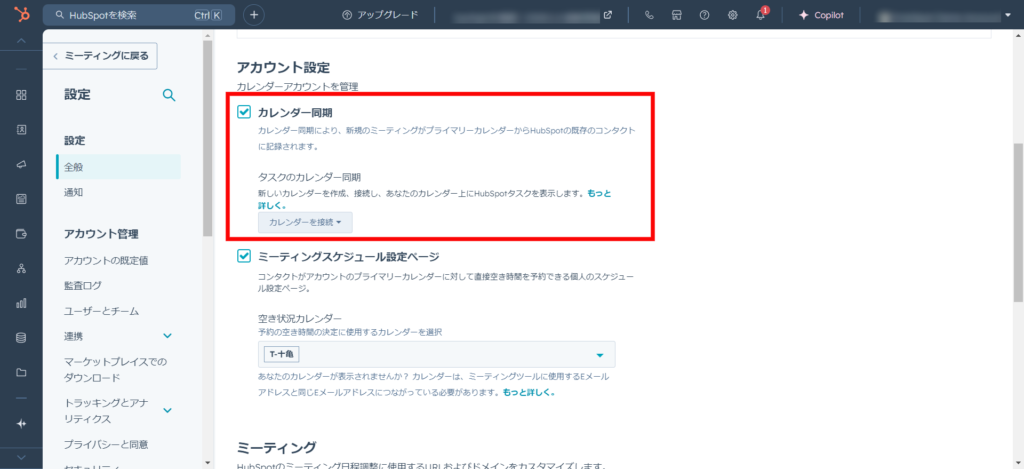
②「ミーティングスケジュール設定ページ」では、カレンダーの予約空き時間として表示させたいカレンダーを選択する
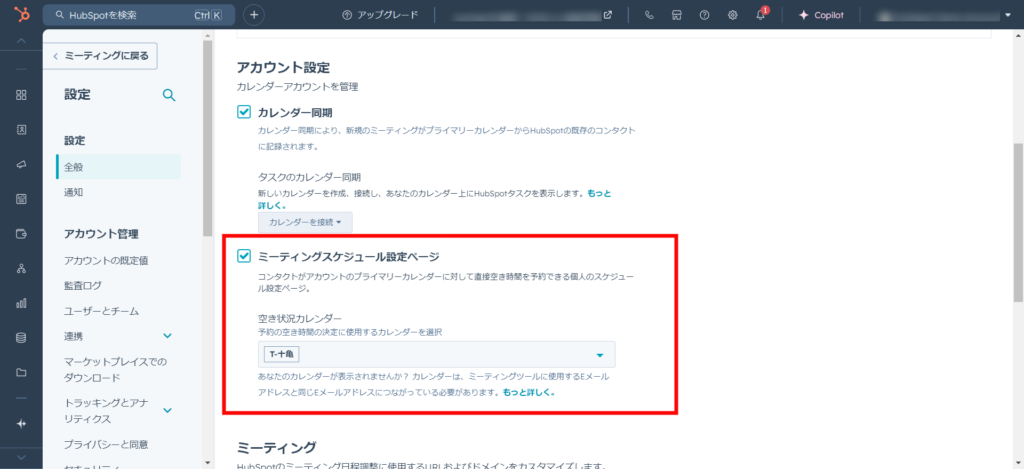
③「ミーティング」では、ミーティングリンクも使用するURLをカスタマイズできるため、任意の値を入れる(例:担当者の苗字をアルファベットで記入)
ドメインは「カスタムドメイン」を選択する
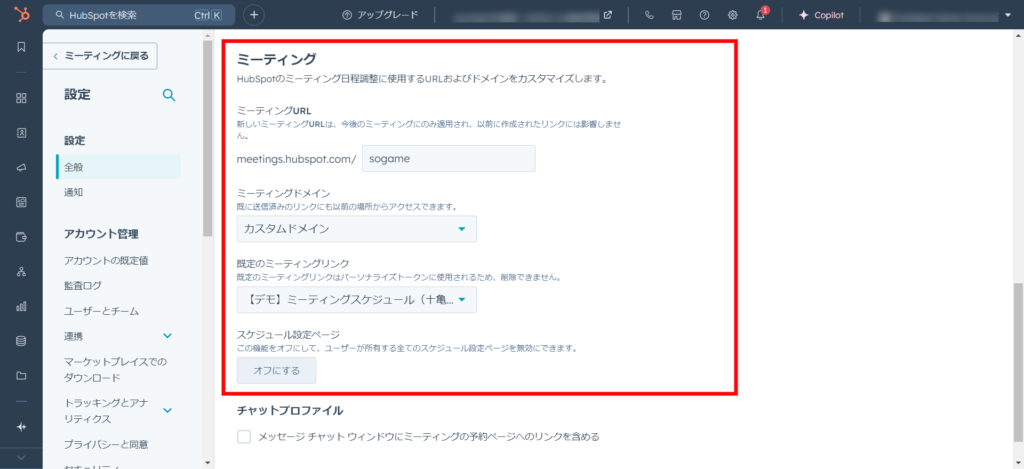
3.3 【STEP3】ミーティングリンクを作成する
①「ライブラリー」の「ミーティング日程調整」をクリックし、「スケジュール設定ページを作成」をクリックする
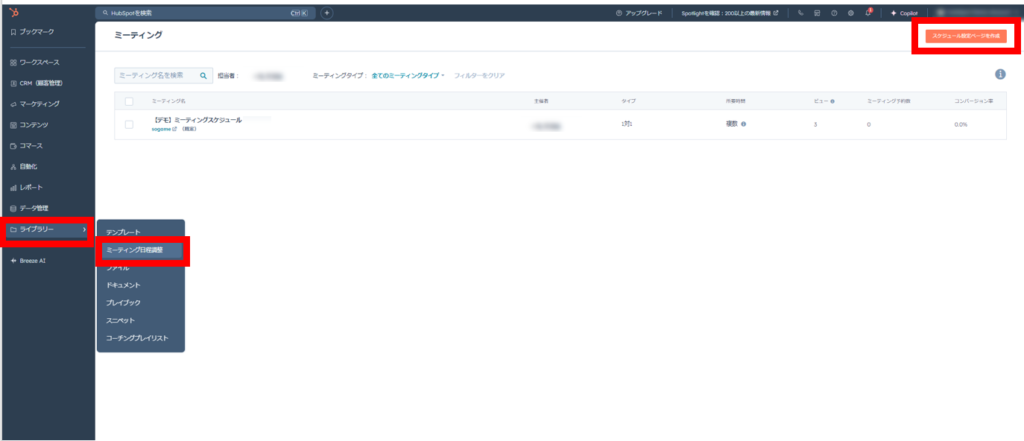
②「スケジュール設定ページのタイプを選定」で作成したいタイプを選択
※今回の解説では「1対1」を選択し、説明しています
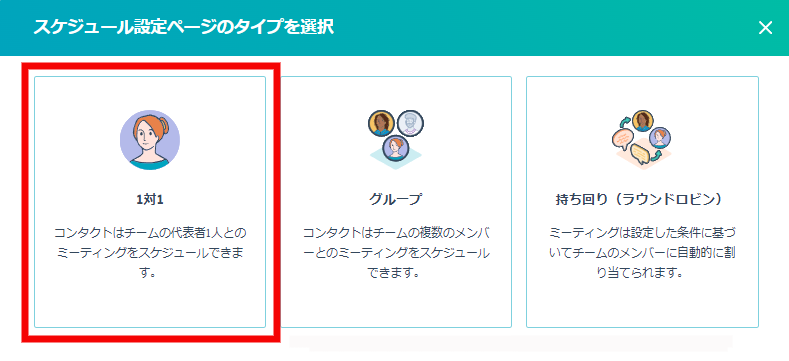
3.3.1 【STEP3-1】ミーティングの概要設定
①赤枠部分の各項目で、どこで何をするミーティングなのか設定する
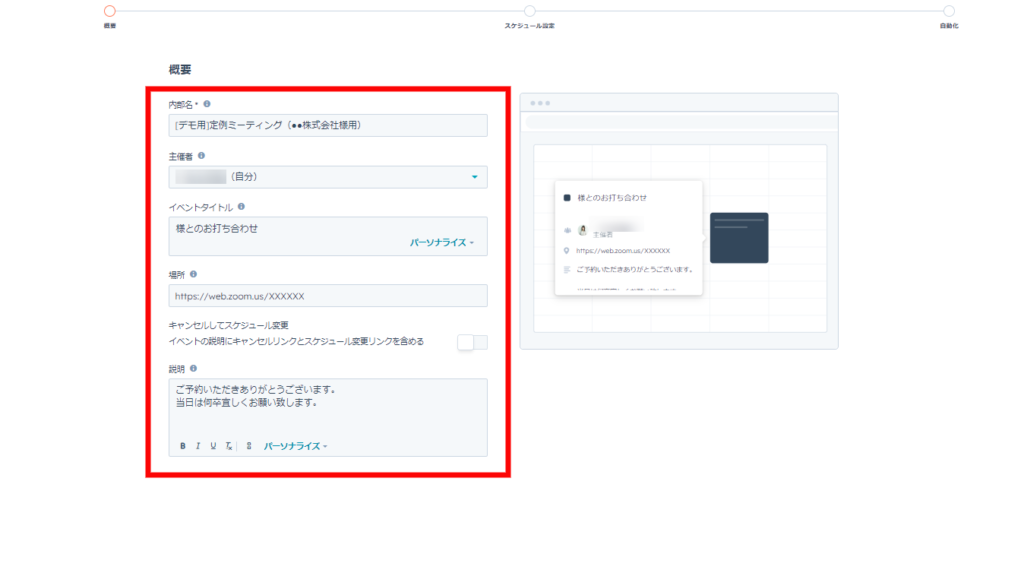
下記を参考に、各項目を記載する
◆項目の詳細
内部名:
内部管理のための名称
主催者:
ミーティングの担当者
イベントタイトル:
カレンダーに表示されるタイトル。コンタクトトークンと会社トークンを挿入して、
パーソナライズしたタイトルを作成可能
場所:
ミーティングリンクを追加。リンクを直接入れる、もしくは「ビデオ会議リンクを追加」から
zoom等と接続することでミーティングごとにURLを個別で作成可能
キャンセルしてスケジュール変更:
スケジュール変更やキャンセルのリンクを説明文に挿入可能
説明:
予約者に表示される説明文。予約してもらったお礼などを入れてお
3.3.2 【STEP3-2】スケジュール設定
①「スケジュール」をクリックし、コンタクトが予約する画面のカスタマイズを行う
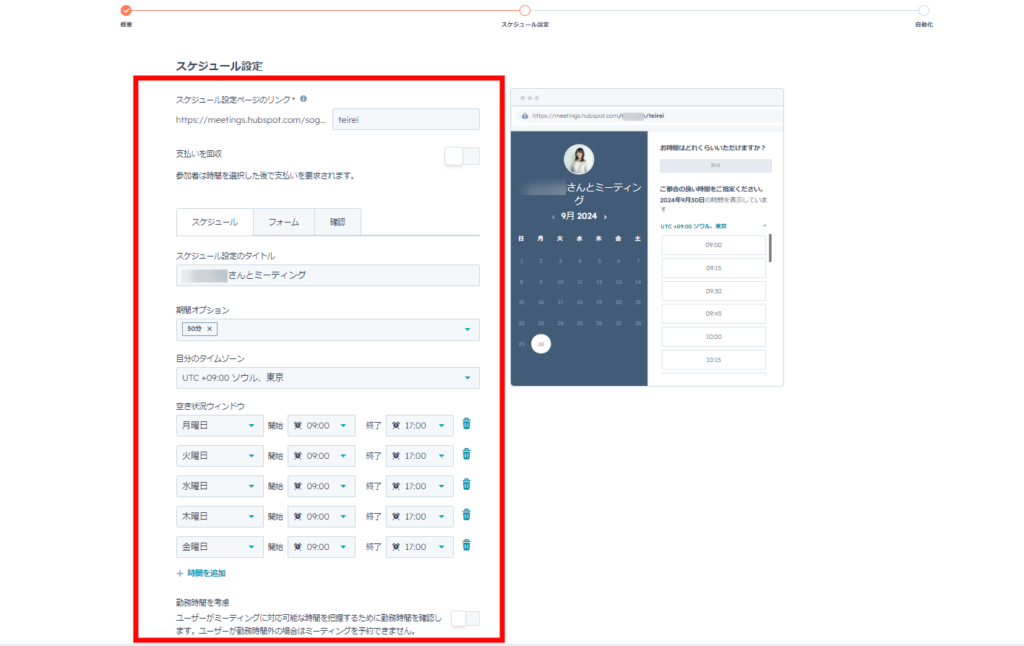
下記を参考に、各項目を記載する
◆項目の詳細
スケジュール設定ページのリンク:
ミーティングリンクをカスタマイズ可能
スケジュール設定のタイトル:
予約画面に表示されるタイトル
期間オプション:
コンタクトが予約できるミーティングの長さ
自分のタイムゾーン:
空き状況の判断に使用されるタイムゾーン。通常はアカウント設定で設定されたものが出てくる
空き状況のウィンドウ:
ミーティングのセット可能な曜日と期間を指定可能
②追加設定をする
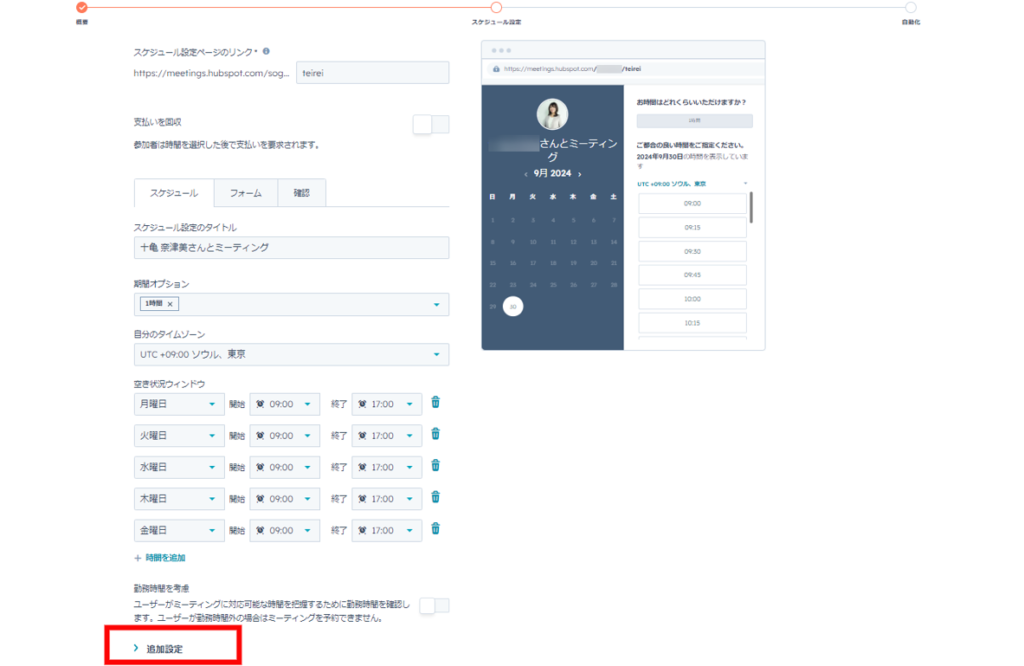
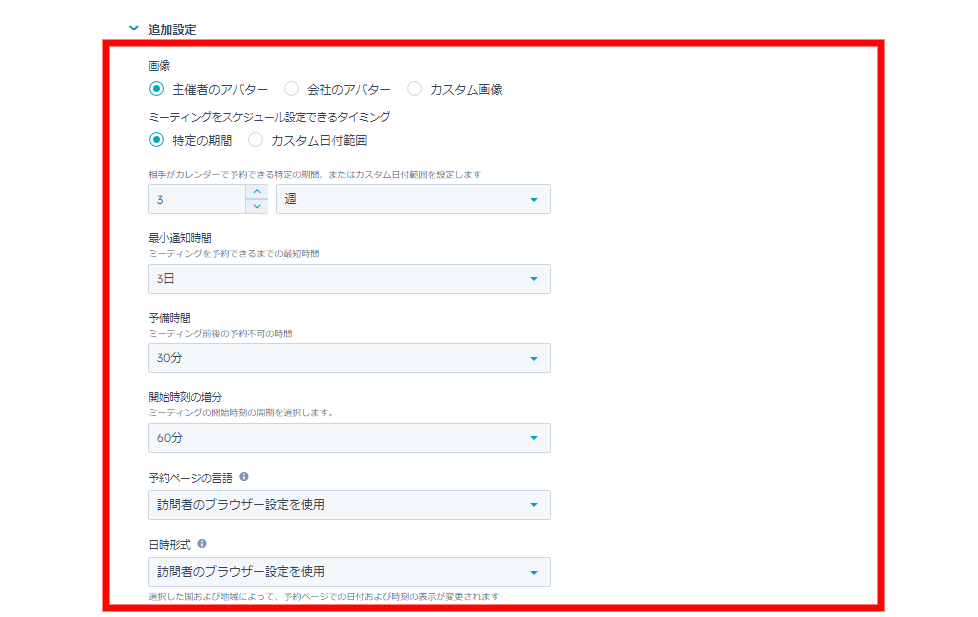
下記を参考に、「追加設定」の各項目を記載する
◆項目の詳細
画像:
予約画面のタイトル上部分の画像を設定できる
ミーティングをスケジュール設定できるタイミング:
コンタクトがミーティングを設定できる期間を設定
最小通知時間:
現在時刻からミーティングを予約できる最短時間を設定
予備時間:
ミーティング間の空き時間をどれだけ空けるか設定
開始時刻の増分:
ミーティング開始時刻の間隔を設定
③つぎに「フォーム」をクリックし、ミーティングを予約する顧客に、適格性を確認するための質問設定をする
※ミーティングの予約確定後に、質問フォームに答えてもらいたい場合に設定ができる
※基本的にここでは規定の「名」「姓」「Eメール」が自動設定されるため、その他に情報を取得したい場合は任意で質問を追加する
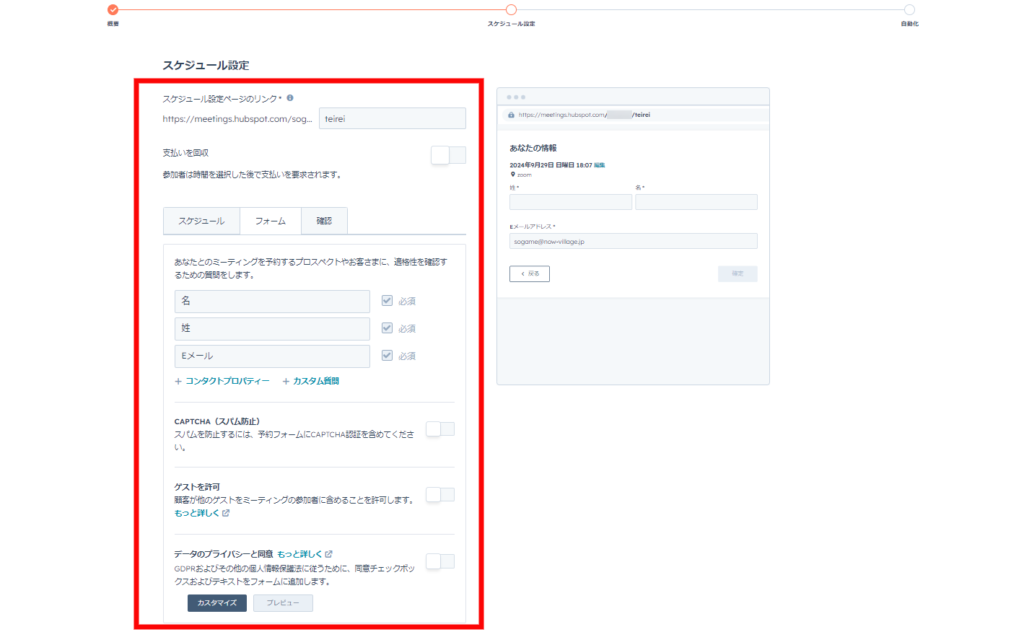
④最後に「確認」をクリックし、顧客がこのフォームを送信した後のアクションを設定する
※ここでは、ミーティングの予約確定後にコンタクトをどのページに遷移させるかを設定できる。例えば、ミーティング設定後に質問フォームに答えてもらいたい場合に、HubSpotのフォームページのリンクを設定することで、そのページに遷移させることができる
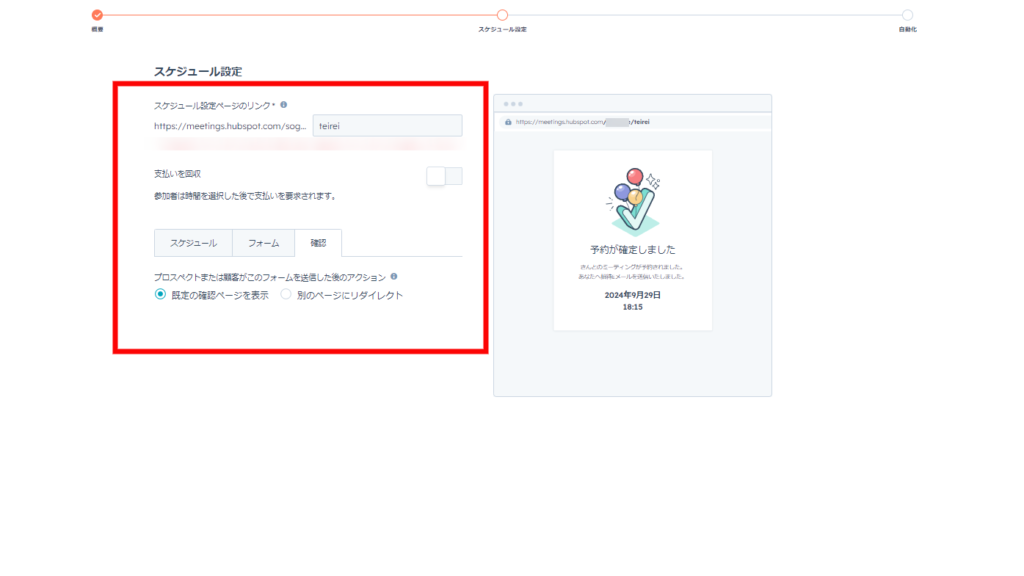
3.3.3 【STEP3-3】自動化
顧客がスケジュール調整を完了した際に自社担当者に送付するメール設定や、ミーティング前日などのリマインドメールを送信する設定を行う
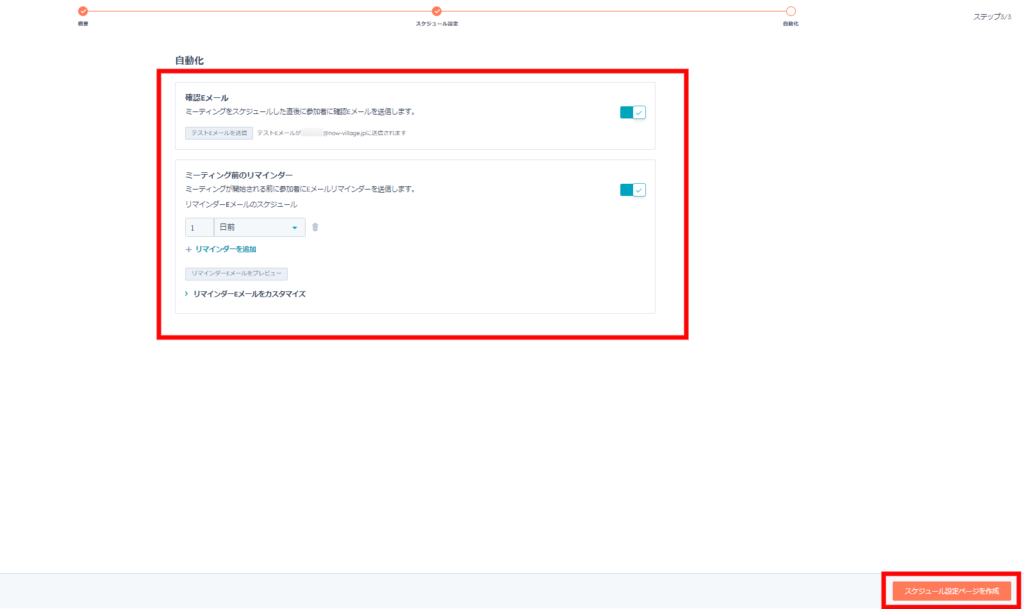
下記を参考に、各項目を記載する
◆項目の詳細
確認Eメール:※推奨設定
ONにする(ONにすることで、顧客がミーティングをスケジュールした直後に自社担当者に通知が届きます)
ミーティング前のリマインダー:※推奨設定
ミーティング前に顧客に対してリマインダーメールを送る (デフォルトではオフになっているため、原則必ず設定する ※「1日前」とすることを推奨)
※グループやラウンドロビンの場合
【STEP3】の冒頭で、スケジュール設定ページのタイプを選択する際に、
「グループ」や「ラウンドロビン」を選択した場合は、チームメンバーを設定する
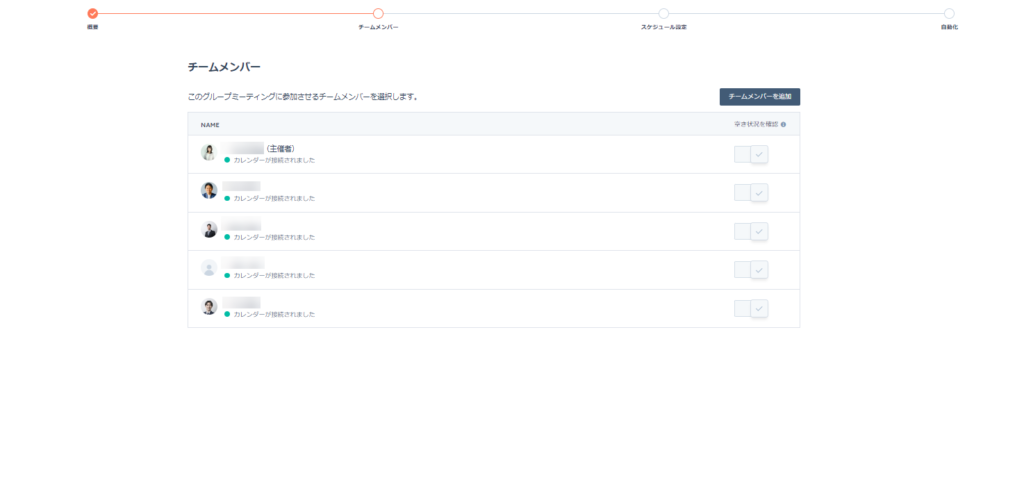
完成形はこちら(実際の予約画面イメージ)
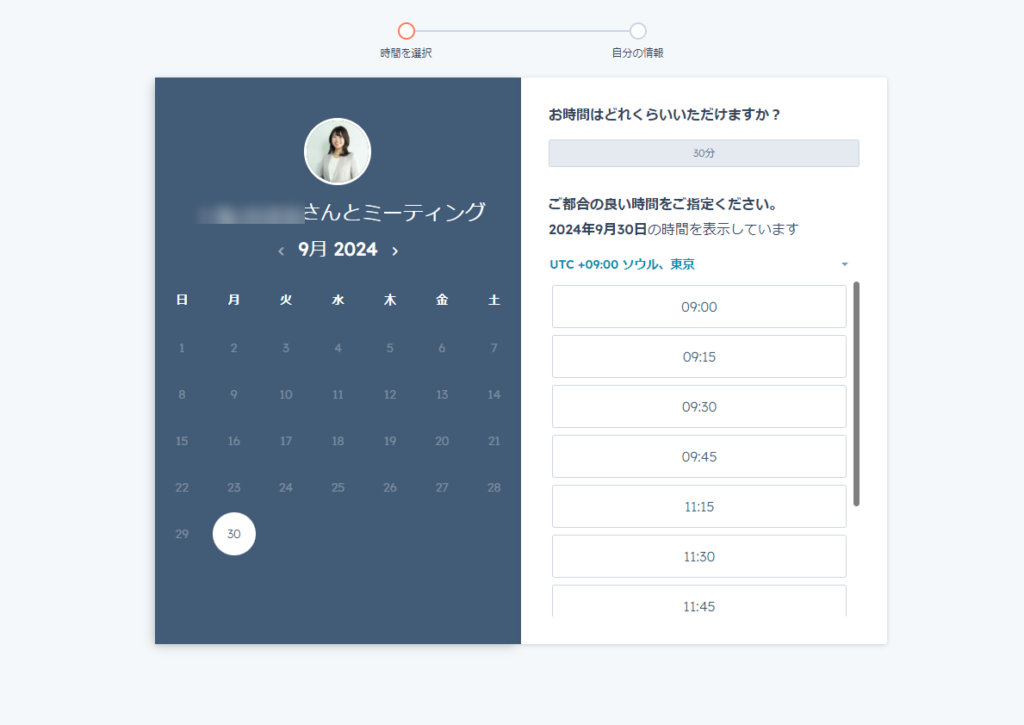
3.4 カレンダーとの連携を解除する場合
①HubSpot管理画面の右上の「設定」をクリックする
②左側のサイドメニューの設定項目から「全般」を選択する
③全般のページの画面中央「カレンダー」をクリックする
④カレンダーの「アカウント」部分にカーソルを当てる
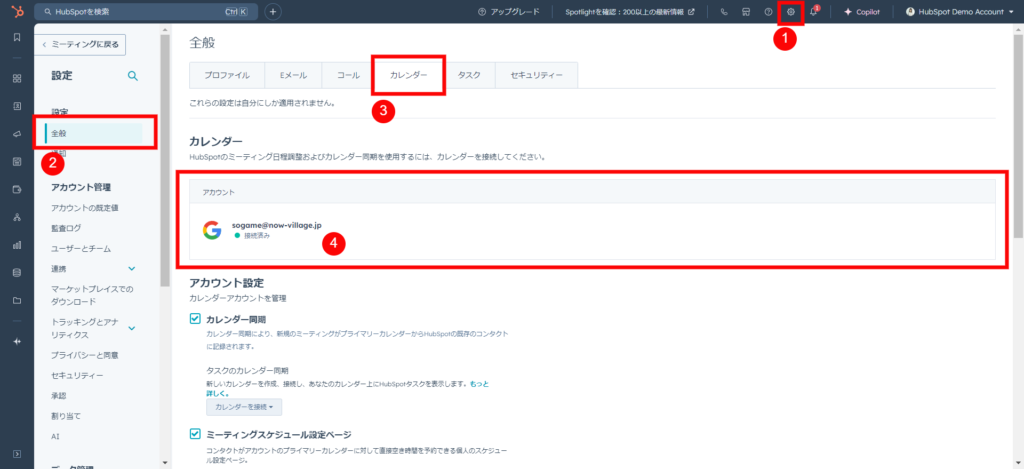
⑤カーソルを当てると、アカウント欄の右端に「接続解除」ボタンが表示されるため、クリックする
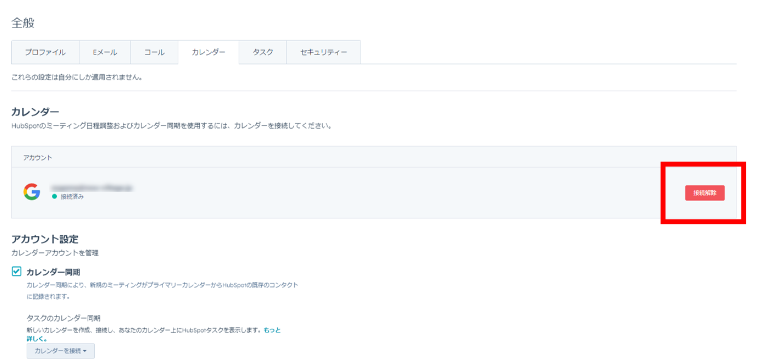
⑥「カレンダーを切断」をクリックして、完了
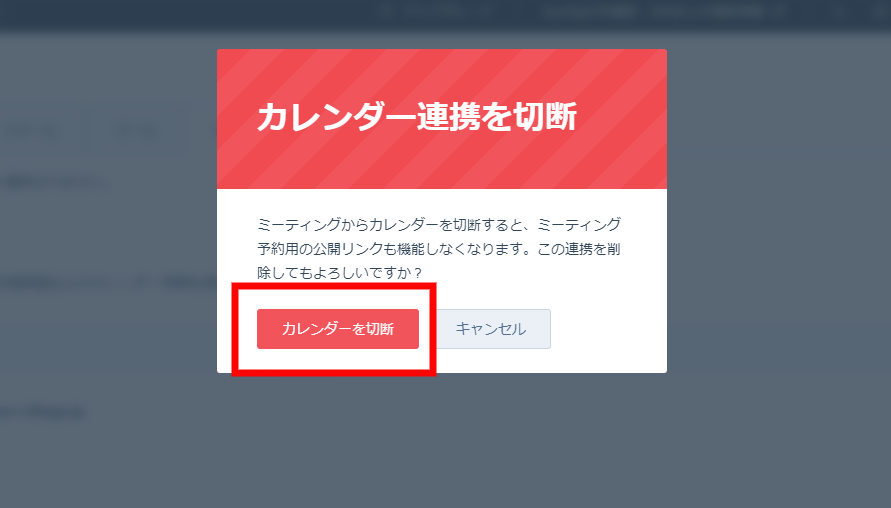
4.日程調整リンクを導入するメリット
日程調整リンクの導入は、単なるスケジュール調整を効率化するだけではありません。
導入における具体的なメリットをお伝えします。
4.1 日程調整にかかるムダ時間の削減が可能
これまで会議やミーティングの調整には、参加者の日程を調整するために複数回のメールや電話でのやり取りが必要でした。
HubSpotの日程調整リンクを使用すれば、リンクを相手に送るだけで、相手が自身の空き時間を選ぶことでスケジュールが自動的に確定します。
そのため、これまで工数がかかっていたやり取りを大幅に減らすことができます。
特に営業チームやカスタマーサポートチームにとっては、日程調整のプロセスを自動化することで顧客対応のスピードアップに繋がるため、利便性の高い機能です。
4.2 Eメールやウェブサイトからのミーティング予約が可能
HubSpotで作成した日程調整リンクは、Eメールやウェブサイトに簡単に埋め込むことができ、サイト訪問者や見込み顧客が手軽にミーティングを予約できる環境をつくることが可能です。
例えば、営業担当者が見込み顧客に送るメールや、製品・サービスに関心を示したリードが訪れる問い合わせページに日程調整リンクを設置することで、リードが手間なくスケジュールを確認し、確定までさせることができるため、予約率(日程調整完了率)が各段に上がります。
そして、スピード感のある顧客対応により営業チャンスを逃すことなくアプローチすることができます。また、ウェブサイトは24時間アクセス可能なため、自由に予約してもらうことができるため、営業時間外で日程調整を完了させたい場合にもおすすめです。
4.3 ミーティングツールとの接続でカレンダーへの自動連携が可能
HubSpotの日程調整リンクは、ZoomやGoogle Meetなどの主要なオンラインミーティングツールと連携することができ、自動でミーティングのリンクを作成することが可能です。
ミーティングが確定した瞬間に、普段使用しているカレンダーにオンラインミーティングの詳細(日時・予約者の名前など)が自動で追加されます。
手動で毎回ミーティングリンクを作成する手間や、カレンダーへのスケジュール登録の手間が省け、また入力ミスや二重予約といったリスクも減らすことができます。
特に、営業担当者が多数の顧客と頻繁にオンラインミーティングを設定する場合なども非常に役立ちます。
5.日程調整リンクを利用する場面
日程調整リンクは、さまざまなビジネスシーンで活用できます。
以下では、具体的な利用シーンを紹介します。
5.1 メールやチャットでの日程調整
営業担当者やカスタマーサポートチームが、見込み顧客や既存顧客とのミーティング日程の調整をする際、Eメールやチャットを使うことが一般的ではないでしょうか。
日程調整リンクを活用することで、相手にリンクを送るだけで、相手が空いている時間を選び、その場で即座にスケジュールを確定させることができます。
結果的に、メールやチャットでのやり取りを最小限に抑え、業務をより効率的に進めることが可能です。
5.1 問い合わせ完了ページや完了メールへの挿入
リードや顧客が問い合わせフォームを送信した後、問い合わせ完了ページや自動返信メールに日程調整リンクを挿入することもできます。
この方法を使うことで、問い合わせがあった瞬間に顧客自らがミーティングを予約できるようになるため、顧客対応を迅速にすることができます。
例えば、問い合わせ完了ページに「すぐに担当者とのミーティングを設定する」というCTAを加えることで、顧客は待ち時間なく次の日程調整ステップに進むことができるようになります。結果的に、顧客満足度の向上や成約率の向上にも寄与します。
6.日程調整リンクを活用する際の注意点
日程調整リンクは非常に便利な機能ですが、スムーズに機能するためにはいくつかの注意点があります。
以下では、よく見られる問題点とその対処方法を解説します。
6.1 HubSpotと他ツールカレンダーの同期不具合
HubSpotの日程調整リンクは、GoogleカレンダーやOutlookカレンダーなど外部ツールと連携することができますが、これらのカレンダーとの同期に不具合が発生すると、空き時間が正確に反映されず、予約ミスや二重予約といった問題が起こることがあります。
特に、カレンダーの連携が一時的に途切れたり、サーバーの障害が発生した場合、
最新のスケジュールが正確に表示されなくなるリスクがあります。
以下に、そのような場合の具体的な対策方法を記載します。
◆対策
・定期的にカレンダーの同期状況を確認する
・エラーが発生していないかチェックする
・カレンダー連携における通知設定を活用し、同期エラーが発生した際に即座に気づけるようにする
・重要なミーティングは手動でも確認し二重チェックを行う
6.2 ミーティングリンクのエラー
ミーティングリンクが無効になる、もしくは相手に届かないケースも時折発生します。原因としては、リンク作成時の誤設定や送信時の不具合が考えられます。
このことから、相手がミーティングを予約できなかったり、ミーティングリンクが開けないといった問題が生じてしまう可能性があります。
◆対策
・リンクが正しく機能するかを事前にテストする
・ミーティングリンクが相手に届かない場合には、リンクを再送信する
または、別の方法(SMSや他のメールアドレス)で送る
6.3 予約ページのエラー
日程調整リンクを使用している予約ページが正しく表示されないエラーが生じることもあります。
このようなエラーは、特にページの表示速度が遅い、画像やスクリプトの読み込みに問題がある場合に発生します。こうした技術的なトラブルは、顧客体験を損ない、予約の機会を失うリスクを高めてしまうため、注意が必要です。
◆対策
・予約ページの動作を事前にテストし、あらゆるデバイスやブラウザで正常に表示されるか確認する
・特にモバイルデバイスでの表示を確認する(モバイルユーザーが圧倒的に多いため)
・サイト全体のパフォーマンスを改善するために、画像の圧縮やスクリプトの最適化を行い、
ページの読み込み速度を向上させる
・ページエラーが発生した場合には迅速に修正し、エラーメッセージが表示されないようにする
6.4 リマインダーメールの不達
リード・顧客がミーティングリンクから日程調整を完了した際に、リマインダーメールが届かない場合が稀にあります。
このような場合、ミーティングへの出席率が大幅に低下する恐れがあるため、注意が必要です。この問題の原因には、顧客のメール設定によるフィルタリングや、送信エラーなどが含まれます。
また、リマインダーメールが送信されたにも関わらず、相手のスパムフォルダに振り分けられていることも稀にあるトラブルです。
◆対策
・マインダーメールの送信履歴を定期的に確認し、送信に問題がなかったか確認する
・顧客にリマインダーメールがスパムフォルダに入らないよう、メールの送信元アドレスを信頼できるものとして登録してもらうよう案内する
・念のため、手動でフォローアップメールを送る体制を整えておく
7.料金プランと作成できる日程調整リンク数
HubSpotの日程調整リンクは、製品とプランによって利用可否と作成可能なリンク数が異なります。
特に複数の営業担当者やサポートチームがミーティング調整リンクを利用する場合、
プランごとの制限を事前に把握しておくことは重要です。
料金プランごとの違いを次の表にまとめたので、ぜひ参考にしてください。
| 製品 | プラン | 作成可能なリンク数 |
|---|---|---|
| すべて | 無料 | 1リンク(HubSpotロゴが含まれる) |
| Sales HubまたはService Hub | Starter | 1,000リンク(HubSpotロゴなし) |
| Sales HubまたはService Hub | professional | 1,000リンク(HubSpotロゴなし) |
| Sales HubまたはService Hub | Enterprise | 1,000リンク(HubSpotロゴなし) |
グループミーティングとラウンドロビンミーティングはSales HubまたはService HubのStarter以上のプランで利用可能となります。
8.HubSpotの日程調整リンクでスケジュール調整を効率化しよう!
いかがでしたか?
HubSpotの日程調整リンクは、無駄なやり取りを減らし、スムーズにスケジュール調整ができる便利なツールです。
カレンダーとの自動連携により、予定の重複やミスなどの人的ミスを防ぎ、
調整の手間も大幅に省くことができます。
この機能を導入することで、顧客対応やチーム連携がスムーズになり、
企業全体の業務効率化にも繋がるのではないでしょうか。ぜひ一度試してみてください。

